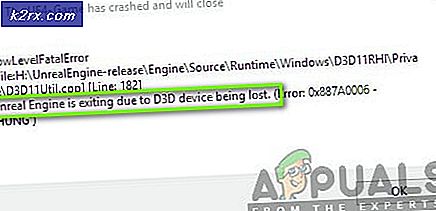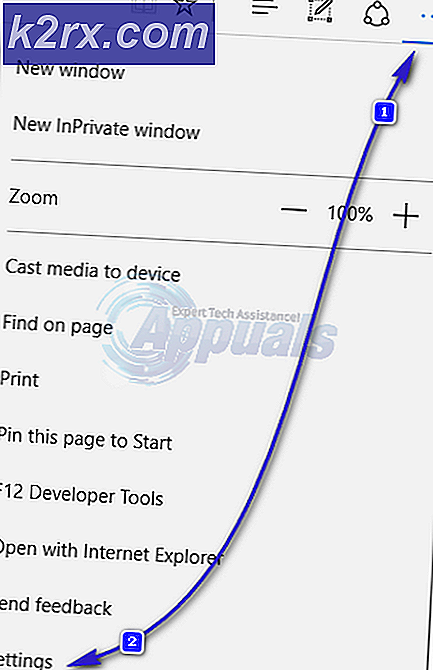Fix: SKSE64 fungerer ikke
SKSE64, som er en forkortelse for Skyrim Script Extender 64, er et moddingsværktøj, der er grundlæggende i brugen af komplekse mods til Skyrim Special Edition-spillet. For nylig er der kommet mange rapporter om brugere, der ikke er i stand til at starte spillet, efter at de har installeret mods gennem den eksekverbare skse64. I nogle tilfælde starter spillet med en sort skærm, mens det i andre slet ikke starter.
Hvad forhindrer SKSE64 i at fungere?
Vi undersøgte sagen og udarbejdede en komplet guide til løsninger, der blev rapporteret at løse problemet for de fleste brugere. Vi undersøgte også årsagerne til, at fejlen blev udløst, og nogle af de mest almindelige årsager er angivet som følger.
Nu hvor du har en grundlæggende forståelse af problemets art, går vi videre mod løsningerne. Det anbefales dog, at du prøver at implementere disse løsninger i den angivne rækkefølge for at sikre, at ingen af dem er i konflikt med hinanden.
Løsning 1: Giv adgang i Firewall
I nogle tilfælde blokerer Windows Firewall visse elementer i spillet fra at komme i kontakt med serverne, hvilket resulterer i, at spillet ikke kan starte korrekt. Derfor vil vi i dette trin tilføje en undtagelse for spillet i Window's firewall.
- Klik på på den Start Menu og vælg “Indstillinger”Ikon.
- Inde i indstillingerne skal du klikke på “Opdateringer og sikkerhed" mulighed.
- Vælg det "Windows-sikkerhed”Mulighed fra venstre rude.
- Klik på på den "Firewall og netværksbeskyttelse" mulighed.
- Vælg det "Tillad en applikation gennem firewall" mulighed.
- Klik på "Ændre indstillinger" til give det nødvendig tilladelser.
- Give lov til "Skyrim”Og alle Skyrim-relaterede applikationer gennem begge“Offentlig”Og“Privat”Netværk.
- Sørg for at også give lov til “Damp“.
- Klik på "Okay“, løb spillet og kontrollere for at se om problemet fortsætter.
Løsning 2: Tillader Skyrim gennem Windows Defender / Antivirus
I nogle tilfælde er Windows Defender eller antivirusprogrammet installeret på din computer blokerer skse64 eller spillet fra at køre. Windows Defender eller Antivirus som en falsk alarm kan registrere applikationen som farlig og derfor få den til at stoppe. Derfor vil vi i dette trin tilføje en udelukkelse til Windows Defender. For hvilket:
- Klik på på den Start Menu og vælg “Indstillinger”Ikon.
- Inde i indstillingerne skal du klikke på “Opdateringer & Sikkerhed" mulighed.
- Vælg "Windows Sikkerhed”Fra venstre rude.
- Vælg nu “Virus og trussel beskyttelse“.
- Klik på “Styre Indstillinger”Valgmulighed under“Indstillinger for beskyttelse af virus og trusler" overskrift.
- Rul nu ned og klik på “Tilføj eller fjern en udelukkelse" under "Udelukkelser" overskrift.
- Klik på "Tilføj en udelukkelse”Og vælg“Folder“
- Nu tilføje det Skyrim installationsmappe til dette.
Bemærk:Hvis du bruger et antivirus, skal du også tilføje en udelukkelse til mappen derovre eller deaktivere den inden næste trin. - Løb spillet og kontrollere for at se om problemet fortsætter.
Løsning 3: Tilbagevendende version af spillet
Hvis spillet opdateres, fungerer skse64 ikke med det nyopdaterede spil. Normalt får skse64 også en opdatering fra udviklerne, men hvis det endnu ikke er tilfældet, kan du prøve at rulle versionen af spillet tilbage. For det:
- Gå til dette websted.
- Skriv “Skyrim”I søgefeltet øverst og tryk på“Gå ind“.
- Bemærk ned ad “APPID”Nummer vist før” Den Ældre Ruller V: Skyrim”Notering.
- Klik på på den nummer og en ny side åbnes, inde i det klik på “Depot“.
- En ny side åbner nu, inde i det noterer du “ID" nummer opført bag det Skyrim Særlig Udgave exe.
- Nu klik på dette nummer til åben op en ny side.
- Inde i den nye side, klik på den "Manifester" mulighed.
- Nu Bemærk ned det antal, der er ældre end det dato det ny opdatering var frigivet. for eksempel, hvis opdateringen blev udgivet for 5 dage siden, skal du notere den, der blev opført for mere end fem dage siden.
- Højreklik nu på Damp genvej til launcher på den desktop og vælg “Ejendomme“.
- Indtast “i målvinduerne-konsol”Efter den tidligere skrevne tekst slutter uden nogen plads.
- Efter ansøger ændringerne, åben damp op gennem denne genvej og klik på “Konsol“.
- Inde i Konsol, indtaste "download-depot (App-id-nummer) (Depot-id-nummer) (manifest-id-nummer)”Og tryk“Gå ind“.
- Mappen, hvori ældre version er ved at blive downloadet vil være vises på den konsol.
- Når download er afsluttet, skal du navigere til det folder og kopi det eksekverbar hentet der.
- sæt ind det eksekverbar inde i spil installation mappe og vælg “Kopier og erstat“.
- Dette vil nu vende tilbage spillet tilbage til den ældre version.
Løsning 4: Deaktivering af defekte mods
Det er muligt, at en bestemt Mod muligvis forårsager problemet med spillet. Normalt, hvis spillet opdateringer de ældre Mods gør det ikke arbejde på det. Udviklerne af Mods normalt frigøre nyere versioner af Mods efter spil opdateringer. Sørg derfor for, at alle Mods er opdateret til deres nyeste versioner. Også, deaktiver nogen mods som er forårsager problemer med spillet, og hvis opdateringer har ikke endnu været frigivet.